更新时间:2024-04-15 GMT+08:00
创建快照
操作场景
通过云硬盘可以创建快照,从而保存指定时刻的云硬盘数据。
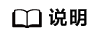
创建快照不影响云硬盘的性能。
约束与限制
- 单个云硬盘最多支持创建7个快照。
- 系统盘和数据盘都支持创建快照。
- 只有可用或正在使用状态的磁盘才能创建快照。
在云硬盘页面创建
- 登录管理控制台。
- 选择“存储>云硬盘”。
进入“云硬盘”页面。
- 在云硬盘列表页面,选择待创建快照的云硬盘所在操作列下的“创建快照”。
根据界面提示,配置快照基本信息,如表1所示。
- 单击“立即创建”。
- 在“确认规格”页面,您可以查看快照的规格详情。
- 确认无误后,单击“提交申请”,开始创建快照。
- 如果还需要修改,单击“上一页”,修改参数。
- 返回“快照”主页面,查看快照创建情况。
当快照状态为“可用”时,表示创建成功。
在快照页面创建
- 登录管理控制台。
- 选择“存储>云硬盘”。
进入“云硬盘”页面。
- 在左侧导航栏,选择“云硬盘 > 快照”。
在“快照”页面,单击“创建快照”。
根据界面提示,配置快照基本信息,如表2所示。
- 单击“立即创建”。
- 在“确认规格”页面,您可以查看快照的规格详情。
- 确认无误后,单击“提交申请”,开始创建快照。
- 如果还需要修改,单击“上一页”,修改参数。
- 返回“快照”主页面,查看快照创建情况。
当快照状态为“可用”时,表示创建成功。
父主题: 管理快照






